Πώς να διορθώσετε το μικρόφωνο OBS που δεν λειτουργεί
μικροαντικείμενα / / September 15, 2022
Είναι μια εφαρμογή ανοιχτού κώδικα που επιτρέπει τη μετάδοση οθόνης και τη ροή σε πλατφόρμες. Υποστηρίζει διανομές Windows, macOS, Linux και BSD. Ένα μέρος των χρημάτων που συγκεντρώθηκαν από το OBS Project πηγαίνουν στο Open Collective και στο Patreon. Για να δημιουργήσετε δημιουργικό βίντεο και να μεταδώσετε περιεχόμενο, αυτό το εργαλείο έχει μια ανοιχτή προσέγγιση καμβά για τη δημιουργία βίντεο.
Ωστόσο, κάποιο λάθος μπορεί να σας ενοχλεί κατά καιρούς. Ωστόσο, ένα από τα σφάλματα είναι το σφάλμα OBS Mic που δεν λειτουργεί. Λοιπόν, αν και υπάρχουν πολλοί λόγοι για τους οποίους αντιμετωπίζετε αυτό το πρόβλημα, εξακολουθεί να υπάρχει μια κοινή λύση που μπορείτε να δοκιμάσετε να διορθώσετε το σφάλμα. Επομένως, εάν αντιμετωπίζετε αυτό το πρόβλημα, φροντίστε να εκτελέσετε τις επιδιορθώσεις που αναφέρονται παρακάτω. Επομένως, ας ξεκινήσουμε με το σφάλμα OBS Mic που δεν λειτουργεί.

Περιεχόμενα σελίδας
- Γιατί το μικρόφωνο OBS δεν λειτουργεί;
-
Πώς να διορθώσετε το μικρόφωνο OBS που δεν λειτουργεί
- Επιδιόρθωση 1: Απεγκατάσταση ανεπιθύμητων προγραμμάτων
- Διόρθωση 2: Κατάργηση σίγασης του OBS
- Διόρθωση 3: Επεξεργασία ρυθμίσεων ήχου OBS
- Διόρθωση 4: Επανεγκαταστήστε το OBS
- Διόρθωση 6: Καταργήστε τη σίγαση του OBS στον υπολογιστή σας
- Επιδιόρθωση 7: Ενημέρωση προγράμματος οδήγησης ήχου
- Διόρθωση 8: Αλλάξτε τις ρυθμίσεις συμβατότητας του OBS Studio
- Διόρθωση 9: Δώστε στο OBS Studio όλη την άδεια
- Διόρθωση 10: Επανεγκαταστήστε το OBS Studio.
Γιατί το μικρόφωνο OBS δεν λειτουργεί;
Όταν το OBS δεν συλλαμβάνει ή δεν ανιχνεύει ήχο επιφάνειας εργασίας ή όταν ο ήχος επιφάνειας εργασίας έχει σταματήσει να λειτουργεί, διάφοροι παράγοντες μπορούν να συμβάλουν σε αυτό. Υπάρχουν πολλά από αυτά, αλλά εδώ είναι τα πιο συνηθισμένα:
- Ζητήματα ρυθμίσεων ήχου με το OBS
- Εσφαλμένα διαμορφωμένα ακουστικά ή ρυθμίσεις ηχείων
- Ένα παλιό πρόγραμμα οδήγησης ήχου
- Το OBS παρεμβάλλεται από λογισμικό ήχου
- Δεν υπάρχει κουμπί σίγασης στο OBS
Πρέπει τώρα να είναι σαφές γιατί το OBS δεν λαμβάνει ήχο παιχνιδιού ή γιατί ο ήχος OBS δεν λειτουργεί. Ευτυχώς, υπάρχουν λύσεις για αυτό το ζήτημα, οπότε ας δούμε τι πρέπει να κάνουμε.
Πώς να διορθώσετε το μικρόφωνο OBS που δεν λειτουργεί
Αν και είναι ένα κοινό σφάλμα, παρόλα αυτά ορισμένοι χρήστες μπορεί να δυσκολεύονται να το επιλύσουν. Γι' αυτό είμαστε εδώ. Μπορείτε να χρησιμοποιήσετε τις επιδιορθώσεις που αναφέρονται παρακάτω σε περίπτωση που δεν γνωρίζετε πώς να διορθώσετε το σφάλμα OBS Mic που δεν λειτουργεί. Λοιπόν, ας ξεκινήσουμε με τις διορθώσεις:
Διαφημίσεις
Επιδιόρθωση 1: Απεγκατάσταση ανεπιθύμητων προγραμμάτων
Υπάρχει πιθανότητα το OBS να έρθει σε διένεξη με άλλα προγράμματα ήχου μαζί με το OBS εάν χρησιμοποιείτε άλλα προγράμματα που σχετίζονται με τον ήχο. Επομένως, συνιστάται να απεγκαταστήσετε τέτοια προγράμματα για να διορθώσετε το πρόβλημα με τον ήχο επιφάνειας εργασίας που δεν λειτουργεί σωστά.
Ορισμένοι χρήστες έχουν αναφέρει διενέξεις με το OBS όταν χρησιμοποιούν το Razer Synapse και το λογισμικό τυχερών παιχνιδιών Realtek.
Βεβαιωθείτε ότι κανένα πρόγραμμα λογισμικού δεν παρεμβαίνει στον ήχο. Μπορείτε να δοκιμάσετε να απεγκαταστήσετε αυτά τα προγράμματα εάν διαπιστώσετε ότι με αυτόν τον τρόπο βοηθάτε στην επίλυση του OBS που δεν σηκώνει μικρόφωνα ή του OBS Mic δεν λειτουργεί.
Διόρθωση 2: Κατάργηση σίγασης του OBS
Ενδέχεται να μην μπορείτε να ακούσετε ήχο στην επιφάνεια εργασίας εάν το OBS είναι σε σίγαση στο παρασκήνιο (Μίκτης έντασης ήχου). Το Volume Mixer θα πρέπει να έχει απενεργοποιηθεί, επομένως βεβαιωθείτε ότι δεν είναι σε σίγαση. Πρέπει να ακολουθήσετε αυτά τα βήματα:
Διαφημίσεις
- Μπορείτε να βρείτε το εικονίδιο έντασης στη γραμμή εργασιών ακριβώς δίπλα στο ρολόι του συστήματος.
- Στη συνέχεια κάντε δεξί κλικ και επιλέξτε Ανοίξτε το Volume Mixer.
- Μπορείτε να καταργήσετε τη σίγαση του ηχείου κάνοντας κλικ στο εικονίδιο του ηχείου στο OBS.
- Θα πρέπει να διορθωθεί τώρα που το μικρόφωνο OBS δεν λειτουργεί.
Διόρθωση 3: Επεξεργασία ρυθμίσεων ήχου OBS
Μπορείτε να ελέγξετε τις ρυθμίσεις ήχου του OBS εάν έχετε κάνει τα πάντα και εξακολουθείτε να αντιμετωπίζετε προβλήματα με την ανάκτηση του μικροφώνου ή του ήχου στην επιφάνεια εργασίας σας. Ακολουθήστε αυτά τα βήματα:
- Εκτόξευση OBS.
- Πλοηγηθείτε στο Αρχείο > Ρυθμίσεις.
- Επιλέγω Ήχος από το αριστερό παράθυρο.
- Επιλέγω Στέρεο.
- μεταβείτε στο Παγκόσμια συσκευή ήχου ενότητα και αναζητήστε το. Επιλέξτε τη συσκευή και το μικρόφωνο που χρησιμοποιείτε στην επιφάνεια εργασίας σας για ήχο.
- Είναι πιθανό ότι, μόλις γίνουν αυτές οι αλλαγές, το πρόβλημα του επιτραπέζιου μικροφώνου που δεν λειτουργεί θα επιλυθεί.
Διόρθωση 4: Επανεγκαταστήστε το OBS
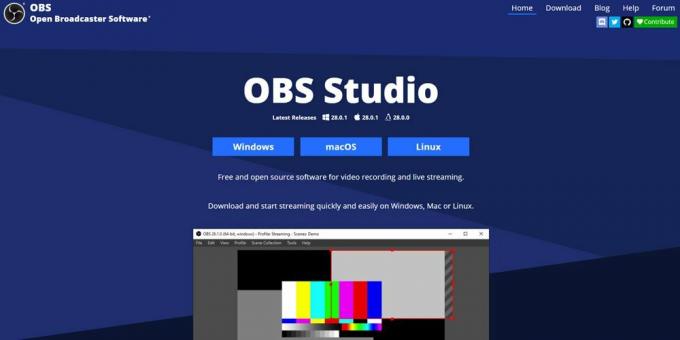
Σε περίπτωση που ο ήχος ή το μικρόφωνο OBS εξακολουθεί να μην λειτουργεί μετά την εφαρμογή των παραπάνω διορθώσεων, ίσως χρειαστεί να το εγκαταστήσετε ξανά. Ακολουθήστε αυτά τα βήματα για να το κάνετε:
Διαφημίσεις
- Παω σε Εφαρμογές και δυνατότητες.
- Επιλέγω OBS > Απεγκατάσταση.
- Αφού ακολουθήσετε τις οδηγίες που εμφανίζονται στην οθόνη, τελειώσατε.
- Μπορείτε να επανεγκαταστήσετε το λογισμικό μεταβαίνοντας στον επίσημο ιστότοπο και κατεβάζοντας την πιο πρόσφατη έκδοση.
Διόρθωση 6: Καταργήστε τη σίγαση του OBS στον υπολογιστή σας
Το πρόβλημα με τα μικρόφωνα OBS μπορεί να προκύψει εάν οι ρυθμίσεις ήχου στον υπολογιστή σας είναι εσφαλμένες. Επομένως, ακολουθήστε αυτές τις οδηγίες για να τις προσαρμόσετε.
- Στη γραμμή εργασιών, κάντε δεξί κλικ στο εικονίδιο του ηχείου. Κάντε κλικ στο Ανοίξτε το Volume Mixer.
- Για να καταργήσετε τη σίγαση του OBS, κάντε κλικ στο Ομιλητής εικόνισμα.
Επιδιόρθωση 7: Ενημέρωση προγράμματος οδήγησης ήχου
Ενδέχεται να αντιμετωπίζετε αυτό το ζήτημα εάν χρησιμοποιείτε ένα παλιό πρόγραμμα οδήγησης ήχου ή ένα πρόγραμμα οδήγησης που δεν είναι συμβατό με την έκδοση OBS. Θα πρέπει να ενημερώσετε το πρόγραμμα οδήγησης ήχου για να διαπιστώσετε εάν το πρόβλημά σας έχει λυθεί. Να το πράξουν,
- Αρχικά, ανοίξτε το Διαχειριστή της συσκευής.
- Στη συνέχεια, πατήστε δύο φορές στο Είσοδοι & Έξοδοι Ήχου.
-
Στη συνέχεια, κάντε δεξί κλικ στο Μικρόφωνο και επιλέξτε το Ενημέρωση προγράμματος οδήγησης.

Διόρθωση 8: Αλλάξτε τις ρυθμίσεις συμβατότητας του OBS Studio
Υπήρχε πάντα διαμάχη σχετικά με τη συμβατότητα του OBS Studio. Υπάρχει πρόβλημα συμβατότητας με την τελευταία έκδοση των Windows 11. Οι ρυθμίσεις συμβατότητας έπρεπε να τροποποιηθούν ώστε οι χρήστες να εκτελούν την εφαρμογή στο σύστημά τους. Είναι επίσης δυνατό να επιλυθεί αυτό το πρόβλημα απενεργοποιώντας τη λειτουργία συμβατότητας. Ωστόσο, πρέπει να ακολουθήσετε τα παρακάτω βήματα για να αλλάξετε τις ρυθμίσεις συμβατότητας OBS Studio.
- Από τη διαχείριση εργασιών, πατήστε το εικονίδιο αναζήτησης.
- Εισαγω OBS Studio.
- Κάντε κλικ στο Ανοίξτε τη θέση του αρχείου.
- Κάντε δεξί κλικ στη συντόμευση του OBS Studio και επιλέξτε Ιδιότητες.
-
Από το παράθυρο Ιδιότητες, πατήστε Συμβατότητα.
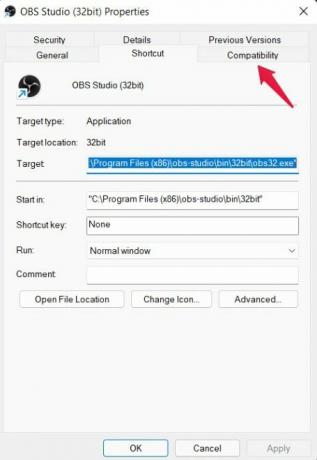
-
Βεβαιωθείτε ότι η επιλογή Εκτελέστε αυτό το πρόγραμμα σε λειτουργία συμβατότητας για: επιλέγεται.
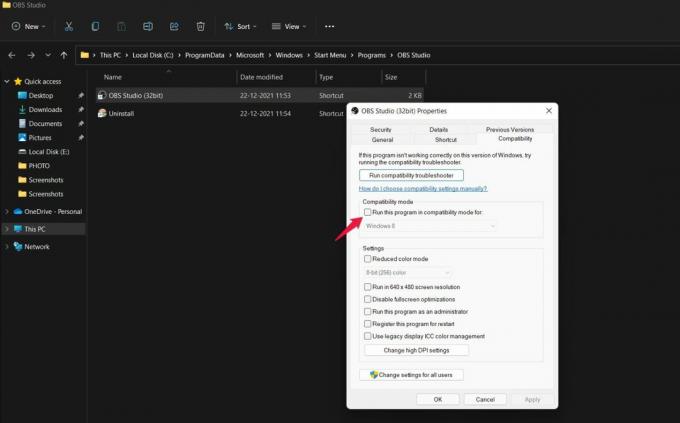
- Μετά από αυτό, επιλέξτε Windows 7 ή Windows 8 από το αναπτυσσόμενο μενού.
- Τέλος, αποθηκεύστε τις αλλαγές σας και κλείστε το παράθυρο Ιδιότητες.
Διόρθωση 9: Δώστε στο OBS Studio όλη την άδεια
Χωρίς όλες τις απαραίτητες άδειες, καμία εφαρμογή δεν μπορεί να παρέχει τις υπηρεσίες της. Το ίδιο ισχύει και για το OBS Studio. Χωρίς δικαιώματα διαχειριστή, δεν θα λειτουργήσει στα Windows 10/11. Δεδομένου ότι είναι μια πλατφόρμα κοινής χρήσης οθόνης, πρέπει να έχει δικαιώματα διαχειριστή.
Ωστόσο, εδώ είναι τα βήματα που πρέπει να ακολουθήσετε για να εκχωρήσετε δικαιώματα διαχειριστή στο OBS Studio.
- Στη διαχείριση εργασιών, κάντε κλικ στο εικονίδιο αναζήτησης.
- Εισαγω OBS Studio.
- Κάντε κλικ στο Ανοίξτε τη θέση του αρχείου.
- Κάντε δεξί κλικ στη συντόμευση του OBS Studio και επιλέξτε Ιδιότητες.
- Μεταβείτε στο παράθυρο Ιδιότητες και πατήστε Συμβατότητα.
-
Σιγουρέψου ότι Εκτελέστε αυτό το πρόγραμμα ως διαχειριστής ελέγχεται.
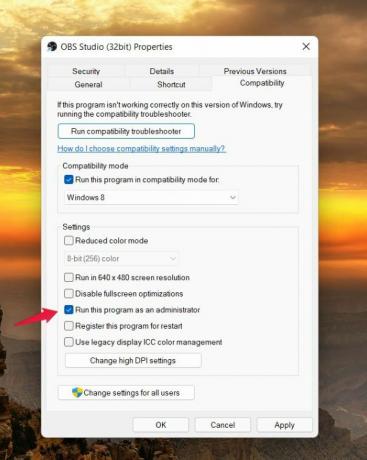
Διαφήμιση
Βγείτε από το παράθυρο ιδιοτήτων αφού αποθηκεύσετε τις αλλαγές. Μετά την επανεκκίνηση του συστήματός σας, δοκιμάστε να ελέγξετε εάν το μικρόφωνο OBS δεν λειτουργεί, το πρόβλημα διορθώθηκε ή όχι.
Διόρθωση 10: Επανεγκαταστήστε το OBS Studio.
Ενδέχεται να χρειαστεί να επανεγκαταστήσετε το OBS studio, εάν κανένας από τους τρόπους αντιμετώπισης που αναφέρονται προηγουμένως δεν λειτουργεί. Εκτός από τη διαγραφή τυχόν κατεστραμμένων ή παλιών αρχείων, η επανεγκατάσταση της εφαρμογής θα επιλύσει επίσης οριστικά το πρόβλημα. Βεβαιωθείτε ότι έχετε κατεβάσει τη σωστή έκδοση του OBS studio.
Έτσι, αυτός είναι ο τρόπος για να διορθώσετε το πρόβλημα που δεν λειτουργεί το μικρόφωνο OBS. Ελπίζουμε ότι αυτός ο οδηγός σας βοήθησε. Επιπλέον, σε περίπτωση που έχετε οποιαδήποτε αμφιβολία, σχολιάστε παρακάτω και ενημερώστε μας.

![Πώς να εγκαταστήσετε το ROM Stock στο Prestigio PSP3416 Duo [Firmware File]](/f/a4ad07241f7707c85384627fddbd6244.jpg?width=288&height=384)
![Πώς να εγκαταστήσετε το ROM Stock στο Meiigoo Lm1 [Firmware Flash File / Unbrick]](/f/54d37e0a57ce2a27ebad54bb94ae6a53.jpg?width=288&height=384)
